十分钟了解JLink全部玩法!
时间:2021-10-22 15:17:29
手机看文章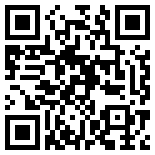
扫描二维码
随时随地手机看文章
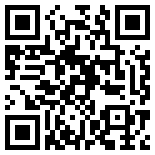
[导读]摘要想要打印调试信息,发现串口不够用了,手边没有USB转TTL模块?代码自己测试好好的,屏蔽了打印信息之后,代码运行异常了,咋整?EASY!今天小飞哥教你如何让你手中的JLINK成为调试利器,10分钟搞不定,你打我~资料保存在gitee仓库,获取方法:资料获取J-LINK驱动安装...
摘要
想要打印调试信息,发现串口不够用了,手边没有USB转TTL模块?代码自己测试好好的,屏蔽了打印信息之后,代码运行异常了,咋整?EASY!今天小飞哥教你如何让你手中的JLINK成为调试利器,10分钟搞不定,你打我~资料保存在gitee仓库,获取方法:资料获取J-LINK 驱动安装
可以在官网下载,选择对应的系统,对应的JLINK驱动版本https://www.segger.com/downloads/jlink代码移植
找一个可以正常运行的工程,小飞哥是以STM32F407ZGT6为主控做的一个分享,大家伙可以根据自己的MCU进行移植工程目录下中新建RTT目录,并添加到工程中,添加RTT相关驱动源码快速使用
重点来了,移植完成该如何使用呢?这里是有个example的文件夹的里面有好几个示例,咱们只来看看框框中的即可,其他的有兴趣,自行研究~里面是打印一些信息,我们来移植几个进工程里面去在while循环中,我们打印一些信息另外,RTT也封装好了printf函数,红框中是一些支持的数据类型 case 'f':
case 'F':
{
char ch[10]={0};
const char * s=ch;
double a = va_arg(*pParamList, double);
sprintf(ch,"%4.3f",a);//可以在这里进行精度的控制
do{
c = *s;
s ;
if (c == '\0') break;
_StoreChar( 






